Win7 입력 도구 모음의 입력 방법을 변경하는 방법
win7 운영체제 컴퓨터를 사용하다 보면 입력 방식을 바꾸고 싶은 경우가 있는데, 어떻게 해야 할지 모르는 친구들이 여전히 많습니다. 그래서 이 문제에 대해 편집자는 컴퓨터 키보드의 단축키를 통해 조작할 수 있다고 생각하거나 마우스를 사용하여 작업 표시줄의 관련 설정 옵션을 불러올 수 있다고 생각합니다. 자세한 단계는 에디터가 어떻게 했는지 살펴보겠습니다~


win7 언어 표시줄에서 입력 방법을 변경하는 방법
1 먼저 컴퓨터 바탕화면에서 오른쪽 하단 작업 표시줄의 언어 설정 버튼:

2. 언어 표시줄을 클릭한 후 팝업 메뉴에서
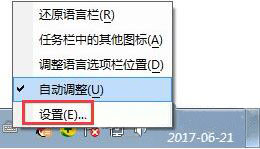
3. 상자가 나타납니다:
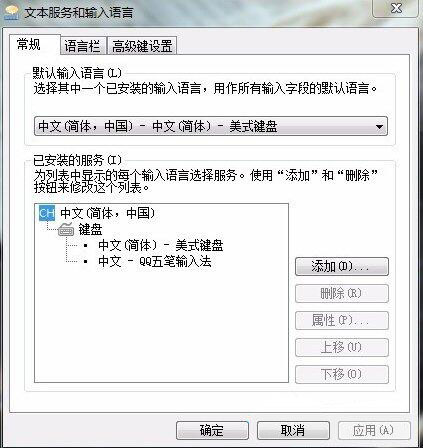
4 이때 입력 방법을 선택할 수 있으며 오른쪽에 위로 이동 및 아래로 이동 버튼이 있습니다. 필요에 따라 선택하세요:
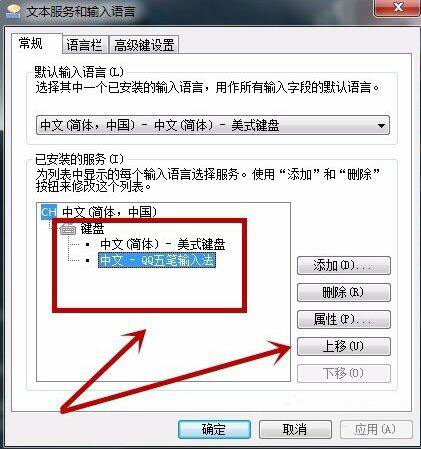
5 동시에 이 데스크톱에서 입력 도구 모음의 상태를 설정할 수도 있습니다.
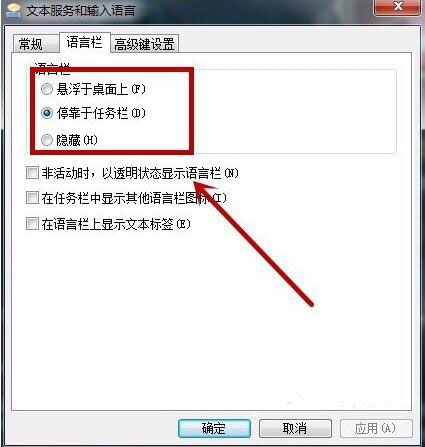
6. 마지막으로 고급 설정에서 다음을 선택할 수 있습니다. 콘텐츠를 몇 번 전환하세요: 뭐,
게이머에게 더 중요한 대문자 capslock도 있는데, 이는 잘못된 조작이 없도록 다른 단축키로 설정할 수 있습니다:
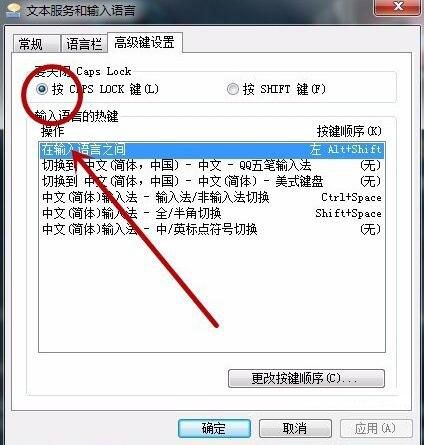
win7 시스템 관련 추가 정보 :
>>> win7 시스템 버전에 대한 빠른 이해
>> 2020년에 win7을 win10으로 무료로 업그레이드할 수 있나요? ;win7 시스템을 비교하는 웹사이트는 무엇입니까? 매우 안정적입니다
>>사용하기 쉬운 win7 시스템을 만드는 회사는 무엇입니까
>>U 디스크 다운로드 win7 시스템
위 내용은 Win7 입력 도구 모음의 입력 방법을 변경하는 방법의 상세 내용입니다. 자세한 내용은 PHP 중국어 웹사이트의 기타 관련 기사를 참조하세요!

핫 AI 도구

Undresser.AI Undress
사실적인 누드 사진을 만들기 위한 AI 기반 앱

AI Clothes Remover
사진에서 옷을 제거하는 온라인 AI 도구입니다.

Undress AI Tool
무료로 이미지를 벗다

Clothoff.io
AI 옷 제거제

Video Face Swap
완전히 무료인 AI 얼굴 교환 도구를 사용하여 모든 비디오의 얼굴을 쉽게 바꾸세요!

인기 기사

뜨거운 도구

메모장++7.3.1
사용하기 쉬운 무료 코드 편집기

SublimeText3 중국어 버전
중국어 버전, 사용하기 매우 쉽습니다.

스튜디오 13.0.1 보내기
강력한 PHP 통합 개발 환경

드림위버 CS6
시각적 웹 개발 도구

SublimeText3 Mac 버전
신 수준의 코드 편집 소프트웨어(SublimeText3)

뜨거운 주제
 7629
7629
 15
15
 1389
1389
 52
52
 89
89
 11
11
 70
70
 19
19
 31
31
 141
141
 Open-Source Windows 인 Reactos가 업데이트를 받았습니다
Mar 25, 2025 am 03:02 AM
Open-Source Windows 인 Reactos가 업데이트를 받았습니다
Mar 25, 2025 am 03:02 AM
Reactos 0.4.15에는 새로운 스토리지 드라이버가 포함되어있어 전체 안정성 및 UDB 드라이브 호환성과 네트워킹을위한 새로운 드라이버에 도움이됩니다. 글꼴 지원, 데스크탑 쉘, Windows API, 테마 및 파일에 대한 많은 업데이트도 있습니다.
 Excel에서 동적 목차를 만드는 방법
Mar 24, 2025 am 08:01 AM
Excel에서 동적 목차를 만드는 방법
Mar 24, 2025 am 08:01 AM
목차는 대형 파일로 작업 할 때 총 게임 체인저입니다. 모든 것을 구성하고 탐색하기 쉽습니다. 불행히도 Word와 달리 Microsoft Excel은 T를 추가하는 간단한 "목차"버튼이 없습니다.
 Microsoft의 새로운 PowerToys 검색은 누락 된 기능 Windows 11 Needs입니다.
Apr 03, 2025 am 03:53 AM
Microsoft의 새로운 PowerToys 검색은 누락 된 기능 Windows 11 Needs입니다.
Apr 03, 2025 am 03:53 AM
Microsoft의 최신 PowerToys 업데이트는 MacOS의 스포트라이트를 연상시키는 게임 변화 검색 기능을 소개합니다. 이 개선 된 "명령 팔레트"(이전 PowerToys Run)는 Windows R Run 명령의 기능과 작업을 능가합니다.
 멀티 모니터를 처음 접했습니까? 이 실수를하지 마십시오
Mar 25, 2025 am 03:12 AM
멀티 모니터를 처음 접했습니까? 이 실수를하지 마십시오
Mar 25, 2025 am 03:12 AM
멀티 모니터 설정은 생산성을 높이고보다 몰입 형 경험을 제공합니다. 그러나 설정을 조립하고 실수를 저지르면서 초보자가 걸려 넘어지는 것은 쉽습니다. 다음은 가장 일반적인 것들과 피하는 방법입니다.
 RTX 3070이있는이 Asus Rog Zephyrus는 지금 31% 할인되었습니다.
Mar 22, 2025 am 06:02 AM
RTX 3070이있는이 Asus Rog Zephyrus는 지금 31% 할인되었습니다.
Mar 22, 2025 am 06:02 AM
할인을위한 큰 가치! Asus Rog Zephyrus G16 (2024) e-Sports Book이 크게 떨어졌습니다! 원래 가격은 1999.99 달러, 현재 가격은 $ 1379.99에 불과하며 $ 620입니다! RTX 4070 그래픽 카드가 장착 된이 ASUS Rog Zephyrus G16 게임 랩톱은 저렴한 가격으로 우수한 게임 성능을 제공합니다. 240Hz 새로 고침 속도가 부드러운 멋진 16 인치 QHD OLED 화면이 제공됩니다. CPU는 최고 수준이 아니지만 멋진 외관, 대형 저장 공간 및 강력한 그래픽 카드는 휴대용 고성능 노트북을 추구하는 사용자에게 이상적인 선택입니다. Best Buy 독점 제안! 현재 Best Buy는이 제품을 상당한 할인으로 판매하고 있습니다.
 Lenovo Yoga Slim 9i 14 Gen 10 노트북 검토 : 빠른 처리, 다른 곳이 부족합니다.
Mar 22, 2025 am 03:07 AM
Lenovo Yoga Slim 9i 14 Gen 10 노트북 검토 : 빠른 처리, 다른 곳이 부족합니다.
Mar 22, 2025 am 03:07 AM
Lenovo Yoga Slim 9i (14 인치, 10 Gen Intel)는 Microsoft Copilot AI 통합, 멋진 4K OLED 디스플레이 및 강력한 인텔 처리 능력과 같은 강력한 기능을 제공합니다. 완벽에 가깝지만 일부 결점은 b
 이 Amazon Big Spring Sale 거래를 기다릴 필요가 없습니다.
Mar 23, 2025 am 03:04 AM
이 Amazon Big Spring Sale 거래를 기다릴 필요가 없습니다.
Mar 23, 2025 am 03:04 AM
Amazon Sales 이벤트와 관련하여 베팅 할 수있는 두 가지가 있다면 Amazon 브랜드 제품이 판매되고 있으며 일찍 판매되는 것입니다. Amazon Fire HD 10의 최신 모델은 그러한 제품 중 하나이며, 당신은 그것을 선택할 수 있습니다
 Windows 11 둥근 모서리를 비활성화하는 방법 : 4 쉬운 방법!
Mar 27, 2025 pm 03:27 PM
Windows 11 둥근 모서리를 비활성화하는 방법 : 4 쉬운 방법!
Mar 27, 2025 pm 03:27 PM
이 안내서는 Windows 11에서 둥근 모서리를 제거하여 클래식 한 사각형 모습을 복원하는 4 가지 방법을 제공합니다. 둥근 모서리는 현대적인 미학을 제공하지만 일부 사용자는 스크린 샷 향상을 포함한 이유를 선명하게 선호합니다.




